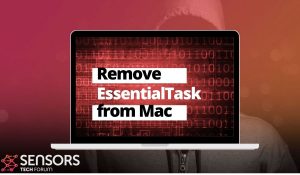EssentialTask Adware no Mac
O que é EssentialTask? É um programa de adware que pode alterar as configurações do sistema e começar a redirecionar os navegadores para sites com uma reputação questionável ou motores de busca personalizados. Também pode servir muitos anúncios diferentes. Durante a execução em seu Mac, o adware continuará tentando forçá-lo a usar seus serviços. Como um resultado, você pode visitar páginas desconhecidas que geram muitos pop-ups e conteúdo patrocinado. Todos eles podem ser acionados pelo adware. O programa também pode ser configurado para alterar a página inicial, Nova aba, e configurações de pesquisa para os aplicativos de navegador instalados em seu Mac.
Descubra como localizar e remover quaisquer arquivos instalados pelo adware EssentialTask. Uma remoção suficiente irá ajudá-lo a manter seu sistema, dados e privacidade protegidos.

Resumo EssentialTask
| Nome | EssentialTask também conhecido como Adware.MacOS.EssentialTask |
| Tipo | adware, navegador Hijacker, PUP |
| Pequena descrição | Todos os aplicativos do navegador instalados no macOS podem ser afetados. O adware pode redirecionar as sessões de navegação para sites perigosos e exibir muitos anúncios. |
| Os sintomas | As configurações do navegador podem ser alteradas, incluindo os da página inicial, motor de pesquisa e a nova guia. |
| distribuição Método | Instalações freeware, pacotes integrados, Atualizações de software falsificado |
| Ferramenta de detecção |
Veja se o seu sistema foi afetado por malware
Baixar
Remoção de Malware Ferramenta
|
Como o EssentialTask foi instalado no macOS?
o EssentialTask O adware do Mac pode ser distribuído por meio de alguns métodos. Técnicas bem conhecidas para a propagação de programas potencialmente indesejados são instaladores de terceiros, atualizações de software falsificado, e anúncios maliciosos. Vários sites de download obscuros podem hospedar os arquivos de ativação deste filhote para Mac.
Ainda, as configurações do instalador de diferentes programas supostamente úteis podem ocultar a presença do software indesejado e instalá-lo por padrão. Nesse caso, você não entenderá que o aplicativo indesejado foi iniciado em seu Mac até vê-lo adicionado à sua lista de aplicativos. Você pode ter instalado um reprodutor de mídia ou uma espécie de software livre e ter as configurações do seu navegador modificadas pelo adware de forma imperceptível.
Você pode evitar instalações despercebidas de aplicativos indesejados, como EssentialTask, visitando a opção de configuração de software avançado / personalizado. Os aplicativos extras apresentados podem ser listados lá e você pode ter a chance de desmarcá-los antes de prosseguir com a instalação do aplicativo principal.
Como o EssentialTask afeta o macOS?
Uma vez instalado em um Mac, o adware EssentialTask torna-se capaz de gerar notificações pop-up legítimas, tentando obter permissão para alterar certas configurações. É um tipo de aplicativo criado para monetizar sua presença nas máquinas que afeta. Então, de uma forma ou de outra, irá alterar as configurações na tentativa de obter acesso aos navegadores da web instalados. No momento em que tiver sucesso, ele começará a exibir vários tipos de anúncios em todos os sites que você visitar.
Os usuários de Mac cujos sistemas foram infectados com o adware EssentialTask também podem se tornar vítimas de infecções persistentes adicionais, como:
O adware EssentialTask também pode redirecionar sessões de navegação para sites falsos que promovem outros vírus Mac. O aplicativo também pode colocar cookies do navegador em seu sistema Mac. O objetivo é acompanhar suas atividades online. assim, Desconfie das informações que você fornece nos sites que visita até desinstalar o adware EssentialTask e limpar o macOS de todos os arquivos prejudiciais.

Excluir EssentialTask do Mac
remoção EssentialTask ou qualquer software indesejado de seu dispositivo Mac exige que você use um antimalware específico para máquinas Mac. Um desses programas fará a varredura de sua máquina e desinstalará ou encerrará os arquivos com comportamento malicioso. Isso permitirá que você limpe qualquer código malicioso encontrado nos repositórios. além do que, além do mais, um programa anti-malware fornecerá melhor proteção para o seu Mac. Assim, você pode desfrutar de um desempenho saudável no futuro instalando-o.
Etapas para se preparar antes da remoção:
Antes de começar a seguir os passos abaixo, ser aconselhável que você deve primeiro fazer as seguintes preparações:
- Faça backup de seus arquivos no caso do pior acontecer.
- Certifique-se de ter um dispositivo com estas instruções sobre standy.
- Arme-se com paciência.
- 1. Procurar malware no Mac
- 2. Desinstalar aplicativos arriscados
- 3. Limpe seus navegadores
Degrau 1: Scan for and remove EssentialTask files from your Mac
Quando você está enfrentando problemas em seu Mac como resultado de scripts e programas indesejados como o EssentialTask, a forma recomendada de eliminar a ameaça é usando um programa anti-malware. O SpyHunter para Mac oferece recursos avançados de segurança, além de outros módulos que melhoram a segurança do seu Mac e a protegem no futuro.

Guia de remoção de malware rápido e fácil para Mac
Passo Bônus: Como fazer seu Mac funcionar mais rápido?
As máquinas Mac mantêm provavelmente o sistema operacional mais rápido que existe. Ainda, Macs tornam-se lentos e lentos às vezes. O guia de vídeo abaixo examina todos os possíveis problemas que podem fazer com que o seu Mac fique mais lento do que o normal, bem como todas as etapas que podem ajudá-lo a acelerar o seu Mac.
Degrau 2: Uninstall EssentialTask and remove related files and objects
1. Acerte o ⇧ + ⌘ + U chaves para abrir utilitários. Outra forma é clicar em “Go” e depois clicar em “Utilities”, como a imagem abaixo mostra:

2. Encontre o Monitor de Atividade e clique duas vezes nele:

3. No olhar Activity Monitor por quaisquer processos suspeitos, pertencente ou relacionado a EssentialTask:


4. Clique no "Ir" botão novamente, mas desta vez selecione Aplicativos. Outra maneira é com os botões ⇧ + ⌘ + A.
5. No menu Aplicações, olhar para qualquer aplicativo suspeito ou um aplicativo com um nome, semelhante ou idêntico a EssentialTask. Se você encontrá-lo, clique com o botão direito no aplicativo e selecione “Mover para a lixeira”.

6. selecionar contas, depois disso, clique no Itens de login preferência. O seu Mac irá então mostrar uma lista de itens que iniciar automaticamente quando você log in. Procure por aplicativos suspeitos idênticos ou semelhantes a EssentialTask. Verifique o aplicativo que você deseja impedir de ser executado automaticamente e, em seguida, selecione no Menos (“-“) ícone para escondê-lo.
7. Remova quaisquer arquivos restantes que possam estar relacionados a esta ameaça manualmente seguindo as subetapas abaixo:
- Vamos para inventor.
- Na barra de pesquisa digite o nome do aplicativo que você deseja remover.
- Acima da barra de pesquisa alterar os dois menus para "Arquivos do sistema" e "Estão incluídos" para que você possa ver todos os arquivos associados ao aplicativo que você deseja remover. Tenha em mente que alguns dos arquivos não pode estar relacionada com o aplicativo que deve ter muito cuidado quais arquivos você excluir.
- Se todos os arquivos estão relacionados, segure o ⌘ + A botões para selecioná-los e, em seguida, levá-los a "Lixo".
Caso você não consiga remover EssentialTask via Degrau 1 acima:
No caso de você não conseguir encontrar os arquivos de vírus e objetos em seus aplicativos ou outros locais que têm mostrado acima, você pode olhar para eles manualmente nas Bibliotecas do seu Mac. Mas antes de fazer isso, por favor leia o aviso legal abaixo:
1. Clique em "Ir" e depois "Ir para Pasta" como mostrado por baixo:

2. Digitar "/Library / LauchAgents /" e clique em Ok:

3. Exclua todos os arquivos de vírus que tenham nome semelhante ou igual ao de EssentialTask. Se você acredita que não existe tal arquivo, não exclua nada.

Você pode repetir o mesmo procedimento com os seguintes outros diretórios Biblioteca:
→ ~ / Library / LaunchAgents
/Biblioteca / LaunchDaemons
Gorjeta: ~ é ali de propósito, porque leva a mais LaunchAgents.
Degrau 3: Remova as extensões relacionadas ao EssentialTask do Safari / cromada / Raposa de fogo









EssentialTask-FAQ
O que é EssentialTask no seu Mac??
A ameaça EssentialTask é provavelmente um aplicativo potencialmente indesejado. Também há uma chance de estar relacionado a Mac malwares. Se então, esses aplicativos tendem a desacelerar significativamente o seu Mac e exibir anúncios. Eles também podem usar cookies e outros rastreadores para obter informações de navegação dos navegadores da web instalados em seu Mac.
Macs podem pegar vírus?
sim. Tanto quanto qualquer outro dispositivo, Computadores Apple recebem malware. Os dispositivos Apple podem não ser um alvo frequente por malwares autores, mas tenha certeza de que quase todos os dispositivos Apple podem ser infectados por uma ameaça.
Que tipos de ameaças para Mac existem?
De acordo com a maioria dos pesquisadores de malware e especialistas em segurança cibernética, a tipos de ameaças que atualmente podem infectar o seu Mac podem ser programas antivírus nocivos, adware ou sequestradores (PUPs), cavalos de Tróia, ransomware e malware cripto-minerador.
O que fazer se eu tiver um vírus Mac, Like EssentialTask?
Não entre em pânico! Você pode facilmente se livrar da maioria das ameaças do Mac, primeiro isolando-as e depois removendo-as. Uma maneira recomendada de fazer isso é usar um software de remoção de malware que pode cuidar da remoção automaticamente para você.
Existem muitos aplicativos anti-malware para Mac que você pode escolher. SpyHunter para Mac é um dos aplicativos anti-malware recomendados para Mac, que pode escanear gratuitamente e detectar qualquer vírus. Isso economiza tempo para a remoção manual que você teria que fazer de outra forma.
How to Secure My Data from EssentialTask?
Com algumas ações simples. Em primeiro lugar, é imperativo que você siga estas etapas:
Degrau 1: Encontre um computador seguro e conecte-o a outra rede, não aquele em que seu Mac foi infectado.
Degrau 2: Alterar todas as suas senhas, começando por suas senhas de e-mail.
Degrau 3: Habilitar autenticação de dois fatores para proteção de suas contas importantes.
Degrau 4: Ligue para o seu banco para mude os detalhes do seu cartão de crédito (codigo secreto, etc.) se você salvou seu cartão de crédito para compras online ou fez atividades online com seu cartão.
Degrau 5: Tenha certeza de ligue para o seu ISP (Provedor de Internet ou operadora) e peça a eles que alterem seu endereço IP.
Degrau 6: Mude o seu Senha do wifi.
Degrau 7: (Opcional): Certifique-se de verificar todos os dispositivos conectados à sua rede em busca de vírus e repita essas etapas para eles se eles forem afetados.
Degrau 8: Instale o anti-malware software com proteção em tempo real em todos os dispositivos que você possui.
Degrau 9: Tente não baixar software de sites que você não conhece e fique longe de sites de baixa reputação em geral.
Se você seguir essas recomendações, sua rede e dispositivos Apple se tornarão significativamente mais seguros contra quaisquer ameaças ou software invasor de informações e estarão livres de vírus e protegidos no futuro também.
Mais dicas que você pode encontrar em nosso Seção de vírus MacOS, onde você também pode fazer perguntas e comentar sobre os problemas do seu Mac.
About the EssentialTask Research
O conteúdo que publicamos em SensorsTechForum.com, this EssentialTask how-to removal guide included, é o resultado de uma extensa pesquisa, trabalho árduo e a dedicação de nossa equipe para ajudá-lo a remover o problema específico do macOS.
How did we conduct the research on EssentialTask?
Observe que nossa pesquisa é baseada em uma investigação independente. Estamos em contato com pesquisadores de segurança independentes, graças ao qual recebemos atualizações diárias sobre as definições de malware mais recentes, incluindo os vários tipos de ameaças Mac, especialmente adware e aplicativos potencialmente indesejados (satisfeito).
além disso, the research behind the EssentialTask threat is backed with VirusTotal.
Para entender melhor a ameaça representada pelo malware Mac, por favor, consulte os seguintes artigos que fornecem detalhes conhecedores.